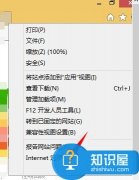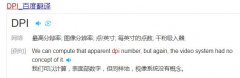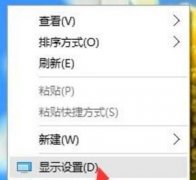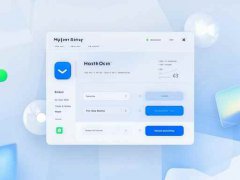显卡是电脑性能的核心组件之一,安装最新的驱动程序对于发挥其最佳性能至关重要。随着新款显卡和技术的不断推出,确保驱动程序的及时更新能帮助用户更好地应对最新游戏和应用程序的需求。本文将详细介绍如何手动安装最新的显卡驱动程序,以及在这一过程中可能会遇到的问题及解决方案。

显卡驱动程序的更新通常会带来性能优化和新功能。例如,新版本的驱动可能会优化游戏性能,增强图形渲染,并修复先前版本中的漏洞。对于使用最新款显卡的用户而言,定期检查并更新驱动程序是保持系统稳定和性能的重要措施。
手动安装最新显卡驱动程序的步骤如下:
1. 确认显卡型号:在开始之前,需要先了解自己显卡的品牌和型号。可以通过设备管理器或第三方工具进行查看。打开设备管理器,找到显示适配器一栏,通常可以看到显卡的详细信息。
2. 访问显卡制造商网站:确定显卡型号后,访问对应的制造商官网(如NVIDIA、AMD、Intel等)。在官网上,通常会有驱动程序或下载栏目,输入显卡型号查找相关驱动程序。
3. 选择操作系统:在下载页面,选择对应的操作系统版本,确保驱动程序与您的系统兼容。这一步非常关键,不正确的驱动程序可能导致系统不稳定。
4. 下载驱动程序:点击下载链接,保存驱动程序安装包到本地电脑。请注意,确保下载的驱动文件是最新版本,通常官网会显示发布日期以及版本号。
5. 卸载旧驱动程序:为了避免冲突,建议先卸载旧版本驱动。在控制面板的程序和功能中找到旧驱动程序,右键选择卸载。完成后重启电脑。
6. 安装新驱动程序:双击下载的驱动程序安装包,按照提示进行安装。安装过程中可能会要求进行重启,确保完成更新。
7. 性能测试:安装完成后,可以通过一些基准测试软件或游戏进行性能测试,检查显卡的运行状态是否达到了预期。
每个步骤都极为重要,特别是驱动卸载和安装。错误的操作可能会导致显卡无法正常工作,影响整体系统性能。
在这个快速发展的硬件市场上,及时更新驱动程序也能对游戏体验和工作性能起到显著提升作用。有时候,新的驱动程序甚至会带来对新游戏或应用的支持。
对于DIY组装电脑的用户,更新显卡驱动还能确保所有组件之间的兼容性,有助于避免潜在的问题。当谈到性能优化时,不仅要关注硬件本身的性能,也要确保驱动程序是最新的,从而获得最佳的使用体验。
常见问题解答(FAQ):
1. 如何确定我正在使用的显卡型号?
在设备管理器中,找到显示适配器部分,您可以看到当前使用的显卡型号。
2. 驱动程序更新会不会影响我电脑的其他部分?
通常情况下,更新显卡驱动程序不会影响其他组件,但不当操作有可能导致系统不稳定,建议认真按照步骤进行。
3. 安装新驱动后电脑启动慢怎么办?
如果在更新驱动后启动变慢,考虑检查是否安装了不兼容的驱动程序,可以尝试回滚到以前的版本。
4. 如何知道我安装的驱动程序是最新的?
可以定期访问显卡制造商的网站,查看该型号的最新版本,并与已经安装的版本进行比对。
5. 根本无法启动电脑,该如何处理?
如果由于驱动更新导致无法启动,建议进入安全模式,卸载新驱动,恢复原有设置。